ทำการพิมพ์แบบไร้ขอบ
ฟังก์ชันการพิมพ์ไร้ขอบสามารถให้พิมพ์ข้อมูลอย่างไม่มีขอบ โดยขยายข้อมูลออก เป็นเหตุให้ข้อมูลเกินกระดาษออกไปเล็กน้อย ในการพิมพ์แบบมาตรฐาน ขอบจะถูกสร้างขึ้นโดยรอบพื้นที่เอกสาร อย่างไรก็ตาม ในฟังก์ชันการพิมพ์แบบไร้ขอบ ขอบนี้จะไม่ถูกสร้างขึ้น เมื่อคุณต้องการพิมพ์ข้อมูลอย่างไม่มีขอบ เช่นข้อมูลรูปถ่าย ให้เลือกการพิมพ์ไร้ขอบ
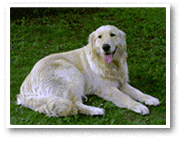
|

|
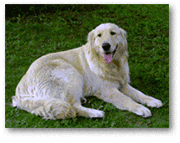
|
คุณยังสามารถตั้งค่าการพิมพ์ไร้ขอบใน คุณลักษณะเพิ่มเติม(Additional Features) บนแท็บ ตั้งค่าแบบเร็ว(Quick Setup)
 หมายเหตุ
หมายเหตุ
- คุณสามารถตั้งค่า Amount of extension บนแผงการทำงานของเครื่องพิมพ์ แต่การตั้งค่าในไดรเวอร์เครื่องพิมพ์จะถูกใช้ก่อน
การตั้งค่าการพิมพ์ไร้ขอบ
ตั้งค่าการพิมพ์ไร้ขอบ
เลือก ไร้ขอบ(Borderless) จากรายการ เค้าโครงหน้า(Page Layout) บนแท็บ ตั้งค่าหน้ากระดาษ(Page Setup)
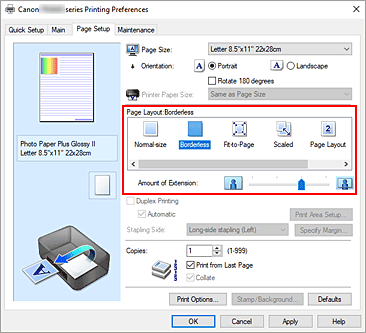
คลิก ตกลง(OK) เมื่อข้อความยืนยันปรากฏขึ้น
เมื่อมีข้อความแจ้งให้คุณเปลี่ยนชนิดสื่อสิ่งพิมพ์ปรากฏขึ้น ให้เลือกชนิดสื่อสิ่งพิมพ์จากรายการและคลิก ตกลง(OK)ตรวจสอบขนาดกระดาษ
ตรวจสอบรายการ ขนาดหน้า(Page Size) เมื่อคุณต้องการเปลี่ยนแปลงการตั้งค่านี้ ให้เลือกขนาดหน้ากระดาษอื่นจากลิสต์ ลิสต์จะแสดงเพียงขนาดที่ใช้กับการพิมพ์ไร้ขอบได้เท่านั้น
ปรับปริมาณการขยายจากกระดาษ
หากจำเป็น ปรับปริมาณการขยายด้วยตัวเลื่อน ปริมาณการขยาย(Amount of Extension)
การเลื่อนตัวเลื่อนไปทางขวาจะเพิ่มปริมาณการขยายของกระดาษ และการลากตัวเลื่อนไปทางซ้ายจะลดปริมาณการขยาย
ในกรณีส่วนใหญ่ แนะนำให้ตั้งตัวเลื่อนไปตรงตำแหน่งที่สองจากทางขวา
 ข้อสำคัญ
ข้อสำคัญ- เมื่อตัวเลื่อน ปริมาณการขยาย(Amount of Extension) เลื่อนไปอยู่ทางตำแหน่งขวาสุด ด้านหลังของกระดาษอาจกลายเป็นรอยเปื้อน
คลิก ตกลง(OK)
เมื่อคุณทำการพิมพ์ ข้อมูลจะถูกพิมพ์โดยไม่มีระยะขอบบนกระดาษ
 ข้อสำคัญ
ข้อสำคัญ
- เมื่อขนาดหน้าที่ใช้กับการพิมพ์ไร้ขอบไม่ได้ถูกเลือกอยู่ การพิมพ์ไร้ขอบจะเลือกใช้ขนาดหน้าที่เลือกได้นั้นโดยอัตโนมัติ
- ขึ้นอยู่กับชนิดสื่อสิ่งพิมพ์ที่ใช้ในระหว่างการพิมพ์ไร้ขอบ คุณภาพการพิมพ์อาจลดลงเล็กน้อยในส่วนหัวและส่วนปลายของกระดาษหรือคราบอาจจะเกิดขึ้น
- เมื่ออัตราส่วนของความสูงกับความกว้างแตกต่างไปจากข้อมูลภาพ ภาพบางส่วนอาจไม่ถูกพิมพ์ ทั้งนี้ขึ้นอยู่กับขนาดของสื่อสิ่งพิมพ์ที่จะใช้ในการพิมพ์
ในกรณีนี้ ตัดข้อมูลภาพด้วยแอพพลิเคชั่นซอฟต์แวร์ตามแต่ขนาดกระดาษ
 หมายเหตุ
หมายเหตุ
- เมื่อเลือก ธรรมดา(Plain Paper) จาก ชนิดสื่อสิ่งพิมพ์(Media Type) บนแท็บ หลัก(Main) คุณไม่ควรทำการพิมพ์ไร้ขอบ ดังนั้น ข้อความสำหรับเลือกสื่อสิ่งพิมพ์จะปรากฏขึ้น
เมื่อคุณกำลังใช้กระดาษธรรมดาในการทดลองพิมพ์ กรุณาเลือก ธรรมดา(Plain Paper) และคลิก ตกลง(OK)
การขยายบริเวณขอบเขตของเอกสารเพื่อจัดพิมพ์
การตั้งค่าปริมาณการขยายมากช่วยให้คุณสามารถทำการพิมพ์แบบไร้ขอบได้โดยไม่มีปัญหา อย่างไรก็ตาม ส่วนของเอกสารที่ขยายออกนอกขอบเขตของกระดาษจะไม่ถูกพิมพ์ และด้วยเหตุผลนี้ สิ่งที่อยู่รอบนอกของภาพถ่ายอาจไม่ถูกพิมพ์ออกมา
เมื่อไม่พอใจกับผลลัพธ์การพิมพ์ไร้ขอบ โปรดทำการลดปริมาณการขยายลง เมื่อตัวเลื่อนปริมาณการขยายถูกลากไปทางด้านซ้าย ปริมาณการขยาย(Amount of Extension) เอกสารจะลดลง
 ข้อสำคัญ
ข้อสำคัญ
- เมื่อปริมาณการขยายถูกลดน้อยลง อาจปรากฏขอบที่ไม่ได้คาดหมายในการพิมพ์ ทั้งนี้ขึ้นอยู่กับขนาดของกระดาษ
 หมายเหตุ
หมายเหตุ
- เมื่อตั้งค่าตัวเลื่อน ปริมาณการขยาย(Amount of Extension) ไปตำแหน่งที่ด้านซ้ายสุด ข้อมูลรูปภาพจะพิมพ์โดยขนาดเต็ม
- เมื่อ ดูภาพตัวอย่างก่อนการพิมพ์(Preview before printing) ได้เลือกอยู่บนแท็บ หลัก(Main) คุณสามารถยืนยันว่าผลลัพธ์มีขอบหรือไม่ก่อนการพิมพ์

